直播已經成為現代網絡文化不可分割的一部分,各大社交平台都可以讓大家一展所長,讓人人都有機會投身成為直播主,進而成為「網紅」、「 KOL 」,發展出另一條新出路。到底要開始自己的直播難不難呢?接下來筆者就會分上下兩期,介紹直播軟件《 OBS Studio 》的使用方法,只需跟住步驟做,下個「達哥」隨時會是你!
下載軟件
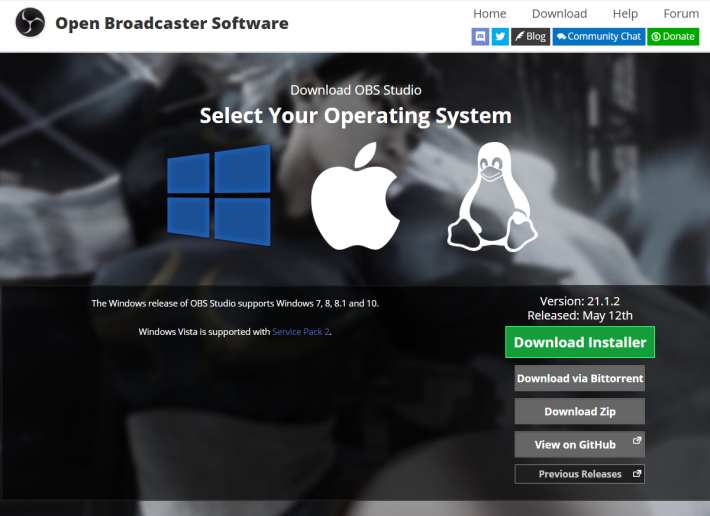
OBS 介面 一睇就識
今次為大家介紹的《 OBS Studio 》,除了完全免費外,《 OBS 》的操作介面簡單易上手,用家以「層層疊」的形式加入自己的內容,如直播主的畫面、圖像等,就能砌出直播介面,吸引更多觀眾。同時還有工作室模式可以讓使用者像電視台監製一樣切換多個場景,比起單純地用手機對著人物直播,加了場景轉場後,直播內容看起來會更豐富有趣。
直播前需知 畫質及位元率設定
直播主初初接觸《 OBS 》時,雖然知道怎樣調節直播畫質及幀數 fps ,但無奈直播時依然會有「起格」或者畫面跳格情況出現。原因其實出自「最大位元率」問題。於「設定→輸出」中有一項叫「影像位元率」的項目,如以 720p( 1,280×720 )@ 60fps 直播,位元率就要求約 4,000 至 6,000Kbps 之間,以下筆者就提供數值参考。
畫質及位元率數值参考
720P@30fps
解像度: 1,920×1,080
位元率範圍: 2,000 – 4,000 Kbps
720P@60fps( Facebook 最高設定)
解像度: 1,920×1,080
位元率範圍: 4,000 – 6,000 Kbps
1,080p@30fps
解像度: 1,920×1,080
位元率範圍: 3,000 – 6,000 Kbps
1,080p@60fps( TwitchTV 最高設定)
解像度: 1,920×1,080
位元率範圍: 3,000 – 6,000 Kbps
下期預告
直播入門班下集將會為大家介紹設定直播介面和取得直播金鑰的方法,敬請密切留意!